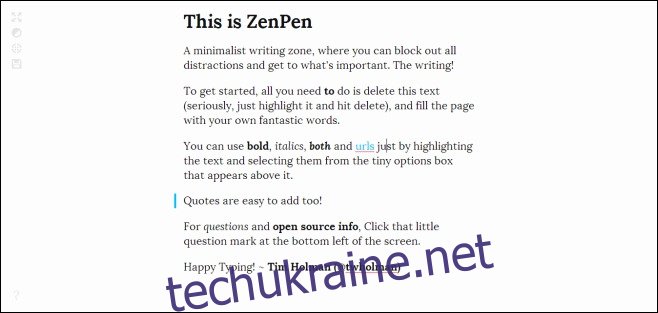Повсякденне використання ПК завжди пов’язане з написанням. Незважаючи на те, що більшість із них будуть короткими, стислими завданнями, такими як публікація в соціальних мережах, складання електронних листів або написання дописів у блозі, часто буває, що ви пишете довше, ніж зазвичай. Існує маса програм, які відповідають вашим потребам в обробці текстів, але більшість із них відволікає більше, ніж просто. Сьогодні ми представляємо вам програму, яка подбає про цю неприємність, і має відповідну назву ZenPen. Це безкоштовний веб-додаток, який дозволяє писати будь-який фрагмент тексту, який ви бажаєте, у середовищі без безладу.
ZenPen — це настільки просто, наскільки це може отримати додаток. Він хизується дуже мінімалістичним інтерфейсом з меншою кількістю функцій, які можна показати, що означає, що насправді нема чого налаштовувати. Він навіть не дозволяє відкривати документи з локального диска, що робить його, по суті, просто інструментом для запису та копіювання вставляння тексту в інше місце. Але з іншого боку, ви можете легко зберігати все, що напишете на своєму комп’ютері.
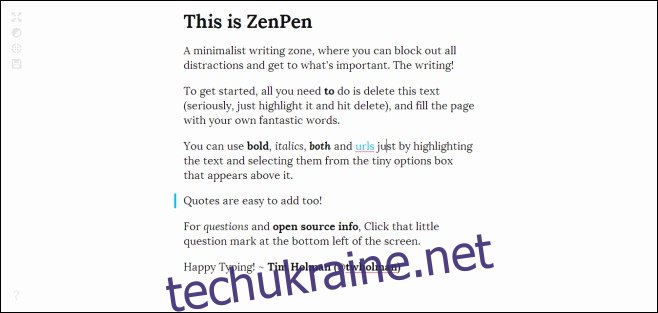
Програма зосереджена на простоті з нуля. Немає жодної складної реєстрації, жодних листів із підтвердженням, які потрібно прийняти, і жодної установки. Все, що вам потрібно зробити, це просто стерти текст за замовчуванням з домашньої сторінки ZenPen і бінго, ви все готові до написання.
Незважаючи на те, що програма надзвичайно проста в дизайні та використанні, вона все ще пропонує стандартні функції редагування та форматування тексту. Коли ви виділяєте фрагмент тексту, поряд із виділеним текстом з’являється невелика плаваюча панель, що дає вам можливість вставляти лапки, додавати гіперпосилання та/або робити текст жирним або курсивом.
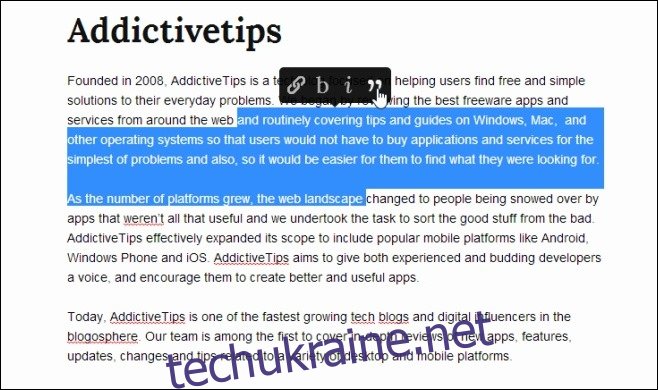
Ось ще один короткий погляд на те, що кожна плаваюча піктограма насправді впливає на форматування вашого тексту. Проте, на наш прикро, функція Quote у ZenPen не працювала так, як рекламувалося під час тестування.
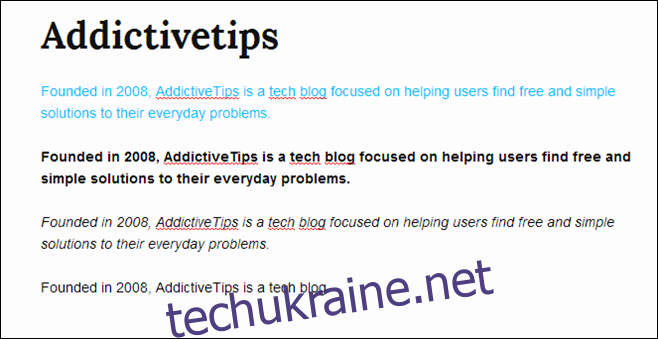
Ще одна зручна функція ZenPen – це можливість встановити цільову кількість слів. Хоча назва майже все говорить, встановлення цільової кількості може допомогти при написанні стислих і коротких есе, і ви хочете автоматично отримувати сповіщення, коли буде досягнуто певної кількості слів. Його робота досить проста: коли ви клацнете опцію цільового слова зліва (докладніше про це пізніше), внизу з’явиться невелике спливаюче вікно, і все, що вам потрібно, це ввести кількість цільових слів і почати писати.
Коли буде досягнуто встановленої цільової кількості слів, біля смуги прокрутки браузера з’явиться тонка зелена лінія, яка в режимі реального часу підказує вам, чи ви все ще занижені чи ні.
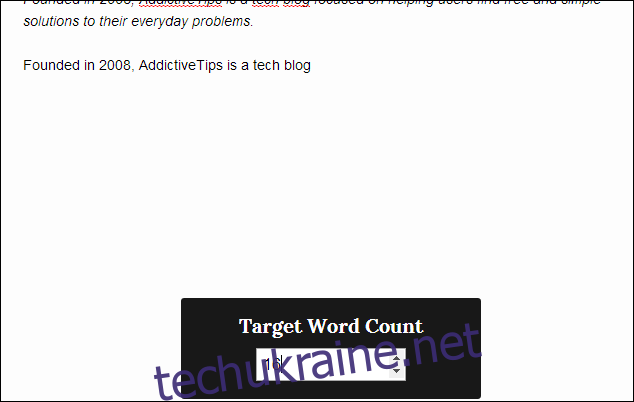
Тепер є ще чотири варіанти, які ще більше розширюють функціональність ZenPen. Подивіться уважно, і ви помітите блідлу смужку зліва, яка дозволяє робити більше крутих речей. Наприклад, клацання значка у верхній частині цієї вертикальної смуги перемикає повноекранний режим.
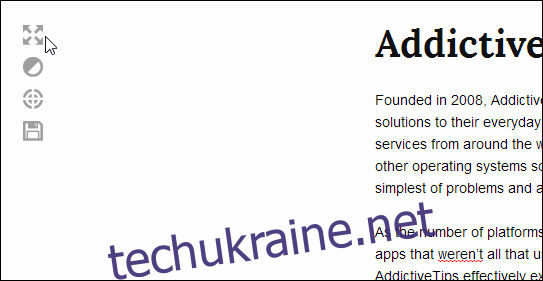
Друга піктограма на панелі дозволяє інвертувати кольори робочого простору для написання. Це особливо зручно для людей, які взагалі не люблять писати на білих місцях, оскільки інвертування кольорів перетворює все з білого на чорне і навпаки. Третій варіант у вертикальній смузі — це цільова кількість слів, про яку згадувалося раніше.
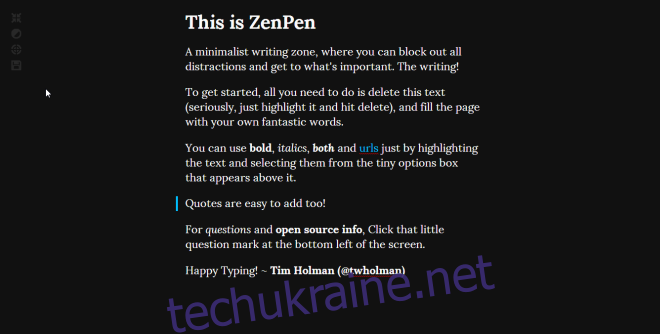
Остання кнопка дозволяє зберегти вашу роботу на ПК. Додаток дозволяє завантажувати текстову версію як уцінку, HTML або звичайний текстовий файл.
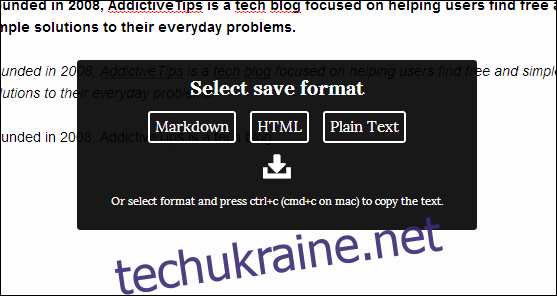
Одним словом, ZenPen — чудова програма, яка допомагає вам залишатися зосередженим, поки ви пишете щось важливе.